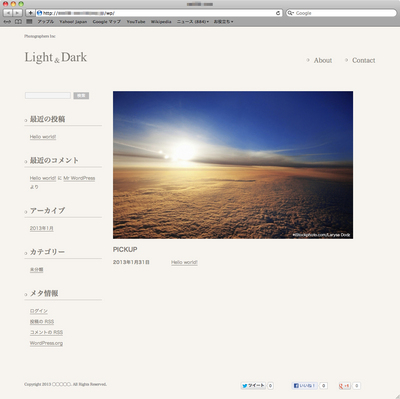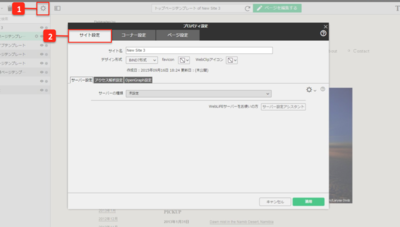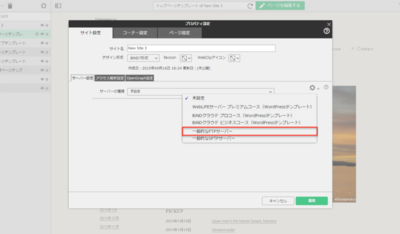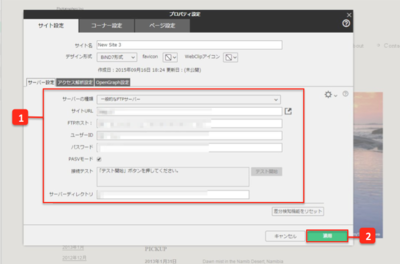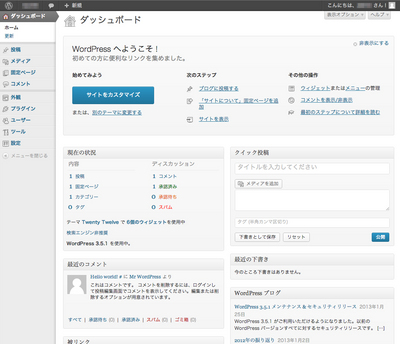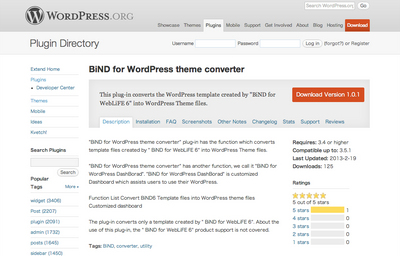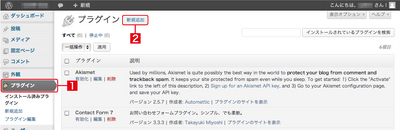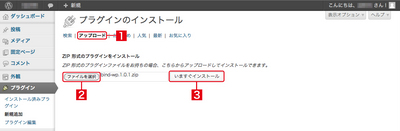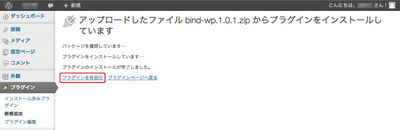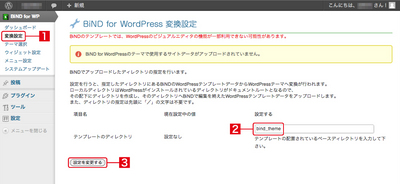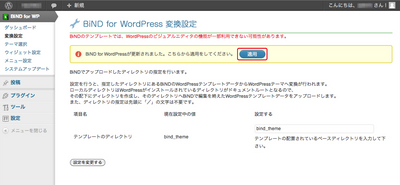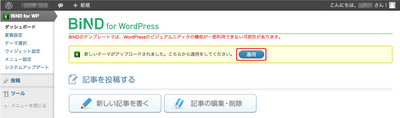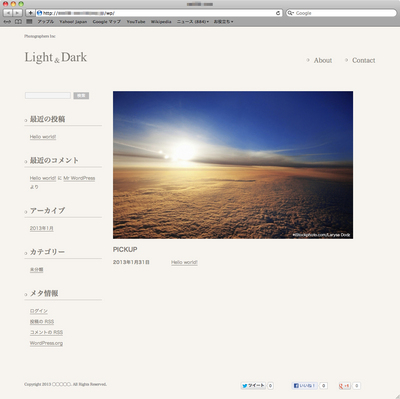WebLiFE* サーバー以外のサーバーにインストールしたWordPressで、BiNDのWordPress連携機能を使用するには、「BiND for WordPress theme converter」プラグインをインストールする必要があります。
テーマのアップロード
あらかじめ、BiNDで作成したテーマをアップロードしておきます。
WordPress用テンプレートを使用して作成したサイトをサイトエディタで開き、〈設定〉をクリックして[1]、設定画面の〈サイト設定〉をクリックします[2]。
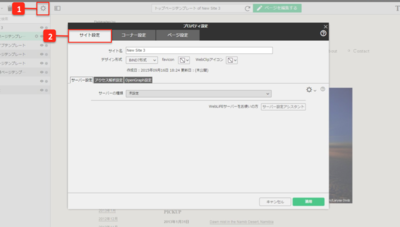
「サーバーの種類」の右のボタンをクリックし、〈一般的なFTPサーバー〉を選択します。
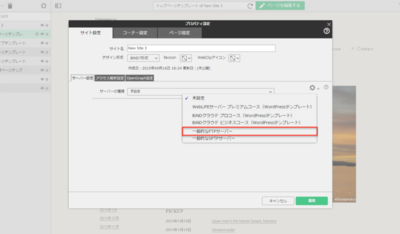
ご利用のサーバーの情報を入力し[1]、〈適用〉をクリックして[2]、サイトエディタ画面右上の〈サイトを公開〉をクリックします。
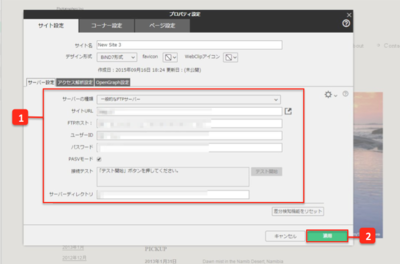
「サーバーディレクトリ」には、WordPressをインストールしたディレクトリと、テーマをアップロードするディレクトリをつなげて入力します。
例えば、WordPressをインストールしたディレクトリが「wp」で、テーマをアップロードするディレクトリが「bind_theme」の場合、サーバーディレクトリは「/wp/bind_theme/」となります。
アップロード完了後、WordPressのダッシュボードが表示されます。
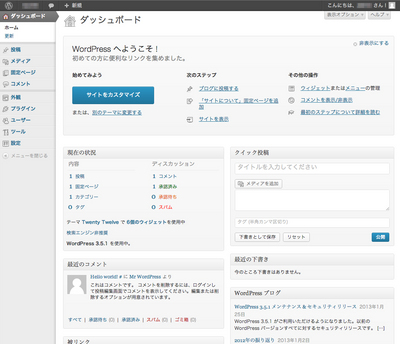
プラグインのインストール
「BiND for WordPress theme converter」を「
http://wordpress.org/extend/plugins/bind-wp/」や、
マイページサービスの「登録製品一覧を見る」のBiND8のダウンロードページからダウンロードします。また、管理画面のプラグインから検索して追加することもできます。
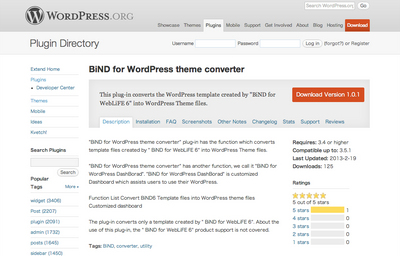
プラグインファイルのダウンロードが完了したら、管理画面左側のサイドメニューの〈プラグイン〉をクリックして[1]、〈新規追加〉をクリックします[2]。
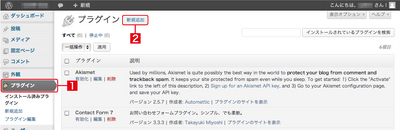
プラグインのインストール画面が表示されたら、〈アップロード〉をクリックし[1]、プラグインファイルを選択して[2]、〈今すぐインストール〉をクリックします[3]。
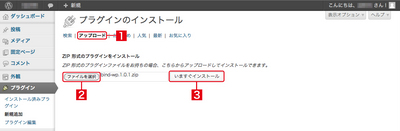
インストール完了後、「プラグインを有効化」をクリックします。
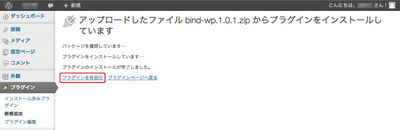
プラグインを有効化すると、管理画面が「BiND for WordPress」に切り替わります。
プラグインを停止すると通常の管理画面に戻りますが、有効化していないとBiNDで作成したテーマを適用できません(一度適用したテーマは、次回以降はプラグインを停止していても適用可能です)。
変換設定を行う
ダッシュボードのメニューから〈変換設定〉をクリックし[1]、「テンプレートのディレクトリ」にテーマをアップロードしたディレクトリ名を入力して[2]、〈設定を変更する〉をクリックします[3]。
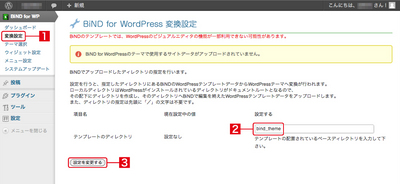
例えば、サイト設定のサーバーディレクトリに「/wp/bind_theme/」と入力してテーマをアップロードした場合、「テンプレートのディレクトリ」には「bind_theme」と入力します。
設定変更後、ページ上部の表示が変わるので、〈適用〉をクリックします。
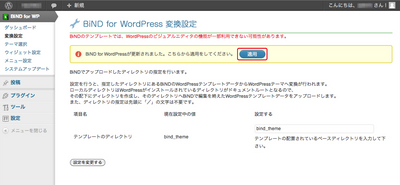
テーマを適用する
変換設定完了後、自動的にダッシュボードへ移動します。ページ上部の〈適用〉をクリックして、テーマを適用します。
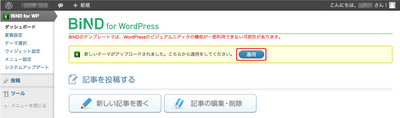
サイトを表示し、テーマが適用されたのを確認します。